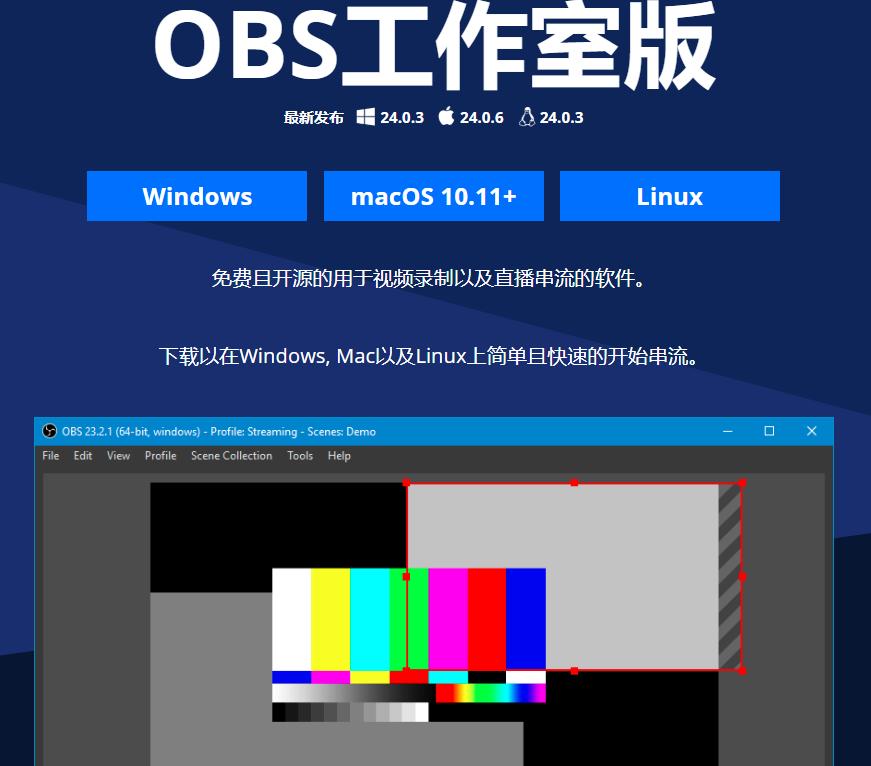
在当今数字化时代,视频内容创作与直播行业蓬勃发展,一款强大且易用的多媒体软件对于创作者和主播们至关重要。Open Broadcaster Software(OBS)应运而生,以其开源、免费且功能强大的特性,成为众多视频创作者和直播从业者的首选工具。
一、OBS 的功能特性
(一)强大的音视频捕获能力
OBS 能够轻松捕获多种音频和视频源。在音频方面,它可以获取来自麦克风、电脑系统声音或其他外部音频设备的声音信号。无论是主播清晰的解说,还是游戏中的背景音乐与音效,OBS 都能精准捕捉并进行混合处理。在视频源获取上,功能同样丰富。它支持屏幕共享,创作者可以选择共享整个屏幕,展示电脑上的操作过程,如软件演示、游戏实况等;也能仅共享特定的窗口,方便突出重点内容。同时,摄像头画面的接入也不在话下,这对于需要真人出镜讲解或进行互动的直播场景十分重要。此外,还可以导入图像、视频文件等其他形式的画面素材,满足多样化的创作需求。
(二)灵活的场景与源管理
OBS 的场景功能是一大亮点。用户可以创建多个不同的场景,每个场景如同一个独立的布局。例如,在游戏直播中,可以设置一个场景用于正常游戏画面展示,另一个场景在需要讲解攻略时,将游戏画面缩小并添加文字说明与主播摄像头画面。在不同的直播环节,能够通过简单的操作在这些场景之间快速切换,为观众带来丰富且流畅的观看体验。对于每个场景中的源,即构成场景的元素,如视频源、音频源、文字、图像等,OBS 提供了灵活的管理方式。用户可以轻松添加新的源,复制已有的源,并对其属性进行细致调整,包括位置、大小、透明度等,以实现理想的视觉效果。
(三)直观的音频混音器
OBS 配备了直观的音频混音器,让用户对音频有完全的掌控权。混音器中每个音频源都有对应的控制选项,如音量调节、静音开关等。同时,还提供了诸如噪声门、噪声抑制和增益等专业的音频滤镜。噪声门可以在声音低于一定阈值时自动静音,避免环境噪音的干扰;噪声抑制功能则能有效减少背景噪音,使主播的声音更加清晰;增益功能可根据需要增强音频信号的强度。此外,OBS 还支持 VST 插件,进一步拓展了音频处理的可能性,专业的音频创作者可以借助各种 VST 插件实现更复杂、更高级的音频效果。
(四)便捷的热键设置
为了提高操作效率,OBS 允许用户为几乎每一种常用操作设置热键。例如,用户可以将切换场景的操作设置为某个快捷键组合,这样在直播过程中,无需通过鼠标在软件界面中寻找切换按钮,直接按下热键就能快速切换到预设的场景,保证直播的流畅性。类似地,开始 / 停止直播流或录制、静音音频源、按下说话(push to talk)等功能都能通过热键实现,极大地提升了操作的便捷性,让创作者能够更加专注于内容的输出。
(五)工作室模式与多视图监控
OBS 的工作室模式为创作者提供了预览功能。在将场景推送给观众之前,创作者可以在工作室模式下预先查看场景和源的效果。可以对场景进行调整,如修改画面布局、检查音频是否正常,确保一切都达到最佳状态后再正式推送给观众,避免在直播过程中出现错误或不理想的情况。多视图功能则让创作者能够从更高的视角掌控直播。通过多视图,创作者可以同时监控 8 个不同的场景,并且只需通过简单的单击或双击操作,就能轻松切换到想要展示的场景,方便在直播过程中根据实际情况灵活切换不同的展示内容。
二、OBS 的应用场景
(一)游戏直播
游戏直播是 OBS 应用最为广泛的场景之一。随着电子竞技的兴起,越来越多的游戏玩家希望通过直播分享自己的游戏过程、技巧和精彩瞬间。OBS 强大的屏幕捕获功能可以完美捕捉游戏画面,无论是高帧率的 3A 游戏,还是节奏紧凑的电竞游戏,都能保证画面的流畅性和清晰度。同时,结合麦克风音频输入,主播可以实时解说游戏,与观众进行互动。通过场景的设置,主播还能在游戏过程中展示自己的摄像头画面,增加与观众的亲近感,并且方便在游戏暂停时切换到其他场景,如展示游戏攻略、回答观众问题等。
(二)视频教程制作
在知识付费和在线教育盛行的今天,制作高质量的视频教程成为许多创作者的需求。OBS 为视频教程制作提供了一站式解决方案。创作者可以通过屏幕共享功能录制软件操作过程,同时开启摄像头录制自己的讲解画面,将两者完美融合在一个视频中。利用 OBS 的音频处理功能,能够确保讲解声音清晰,去除环境噪音干扰。对于需要添加文字说明、图表等元素的教程,OBS 也能轻松实现,通过添加相应的源并进行布局调整,使视频教程内容更加丰富、易于理解。
(三)在线会议直播
在远程办公和在线协作日益普及的背景下,有时需要对重要的在线会议进行直播,以便更多人参与观看。OBS 可以捕获会议软件的窗口画面,包括发言人的视频、共享的文档和 PPT 等内容,同时获取麦克风音频,将整个会议过程通过直播的方式推送给观众。通过设置不同的场景,可以在会议过程中突出显示不同的重点,如发言人特写、文档内容全屏展示等,提升直播的观看体验。
(四)活动直播
各类线下活动,如音乐会、讲座、体育赛事等,也常常需要进行线上直播,以扩大活动的影响力。OBS 可以连接专业的摄像设备获取高清视频信号,同时整合现场音频,将活动现场的精彩实时传递给线上观众。通过灵活的场景切换和源管理,能够在直播中展示活动的不同视角,如舞台全景、嘉宾特写、观众互动等,为线上观众带来身临其境的观看感受。
三、OBS 的工作原理
(一)音视频输入阶段
在音频输入方面,当麦克风或其他外部音频设备接入电脑后,OBS 会检测并获取这些设备传来的声音信号。它会对音频信号进行初步的处理,如采样、量化等,将模拟音频信号转换为数字音频信号,以便后续进行混音和编码操作。在视频源获取阶段,对于屏幕共享,OBS 通过操作系统提供的屏幕捕获 API,获取指定屏幕区域或窗口的图像数据。对于摄像头画面,它与摄像头设备建立连接,接收摄像头拍摄的视频流数据,并将其转换为适合处理的格式。如果是导入的图像或视频文件,OBS 会读取文件内容,将其解析为可处理的视频数据。
(二)音视频处理与混合阶段
在获取到音频和视频数据后,OBS 进入处理与混合阶段。对于音频,在混音器中,不同音频源的信号会按照用户设置的音量、滤镜等参数进行混合处理。例如,将麦克风输入的人声和电脑系统声音进行混合,同时应用噪声抑制滤镜处理人声,使混合后的音频更加清晰、符合直播需求。在视频方面,对于不同的视频源,如摄像头画面和屏幕共享画面,OBS 会根据场景的布局设置,对它们进行合成处理。调整画面的位置、大小、透明度等参数,将多个视频源组合成一个完整的视频画面。
(三)编码与推流阶段
经过处理与混合后的音视频数据,需要进行编码才能通过网络进行传输。OBS 支持多种编码格式,常见的视频编码格式有 H.264 等,音频编码格式有 AAC 等。编码的过程是将原始的音视频数据按照特定的编码算法进行压缩,以减小数据量,便于在网络上高效传输。编码完成后,OBS 会根据用户设置的推流协议,如 RTMP(实时消息传输协议)、HLS(HTTP 直播流协议)等,将编码后的音视频数据包发送到指定的直播服务器。RTMP 协议由于其低延迟特性,在实时直播场景中应用广泛,而 HLS 协议则更适合对延迟要求相对不高,但需要更好的兼容性和稳定性的场景,如移动设备的直播观看。
四、OBS 的使用方法
(一)下载与安装
OBS 软件可以在其官方网站(https://obsproject.com/)上免费下载。官网提供了针对不同操作系统(如 Windows、Mac、Linux)的安装包,用户根据自己使用的操作系统选择对应的安装包进行下载。下载完成后,运行安装程序,按照安装向导的提示进行操作,即可完成 OBS 的安装。在安装过程中,建议保持默认设置,除非用户对某些特定的安装选项有明确需求。
(二)添加音频和视频源
打开 OBS 软件后,首先要进行音频和视频源的添加。在软件界面中,点击 “来源” 区域下方的 “+” 按钮,在弹出的菜单中选择相应的源类型。如果要添加麦克风音频源,选择 “音频输入捕获”,然后在弹出的设置窗口中选择已连接的麦克风设备,并根据需要设置音频的采样率、声道等参数。添加视频源时,如果是屏幕共享,选择 “显示器捕获”,可以选择共享整个屏幕或特定的显示器;若是添加摄像头画面,选择 “视频捕获设备”,并选择对应的摄像头设备,还可以对摄像头的分辨率、帧率等进行设置。添加完成后,对应的音频和视频源会显示在 “来源” 区域,用户可以对其进行进一步的调整和管理。
(三)设置场景与布局
在 OBS 中创建和管理场景是实现多样化直播效果的关键。点击 “场景” 区域下方的 “+” 按钮,输入场景名称,即可创建一个新的场景。可以根据直播的不同环节和需求,创建多个场景,如 “游戏直播场景”“讲解场景”“互动场景” 等。对于每个场景,在 “来源” 区域添加所需的音频和视频源,并通过拖动、拉伸等操作调整它们在画面中的位置和大小,实现理想的布局效果。还可以对源进行分层管理,设置某些源的透明度,使场景更加生动和富有层次感。
(四)配置音频混音器
进入音频混音器界面,这里会显示所有已添加的音频源。对于每个音频源,用户可以通过拖动滑块来调节音量大小,点击静音按钮实现静音操作。若要对音频进行进一步处理,如添加噪声抑制、增益等滤镜,点击音频源对应的齿轮图标,在弹出的菜单中选择 “滤镜”,然后在滤镜窗口中添加相应的滤镜,并根据实际需求调整滤镜的参数。如果需要使用 VST 插件,确保已安装相关插件,然后在混音器界面中找到支持 VST 插件的音频源,点击齿轮图标,选择 “VST 插件”,在插件列表中选择需要使用的插件并进行设置。
(五)推流设置
在完成音频、视频和场景的设置后,需要进行推流设置,将直播内容发送到目标直播平台。在 OBS 软件界面中,点击 “设置” 按钮,在弹出的设置窗口中选择 “流” 选项卡。在 “流类型” 中选择与目标直播平台匹配的推流协议,如 RTMP。然后在 “URL” 和 “流密钥” 栏中输入直播平台提供的推流地址和流密钥,这些信息可以在直播平台的主播后台获取。设置完成后,点击 “确定” 保存设置。在准备好直播后,点击 OBS 界面下方的 “开始推流” 按钮,即可将直播内容推送到指定的直播平台,供观众观看。
五、结语
OBS 凭借其丰富的功能特性、广泛的应用场景、清晰的工作原理以及简便的使用方法,成为了多媒体直播与录制领域的一款杰出软件。无论是专业的视频创作者、游戏主播,还是企业进行在线会议直播、活动直播,OBS 都能提供强大的支持,帮助用户轻松实现高质量的音视频内容输出与直播。随着技术的不断发展,OBS 也在持续更新迭代,为用户带来更多优秀的功能和更好的使用体验,在未来的多媒体创作与直播领域中必将发挥更为重要的作用。